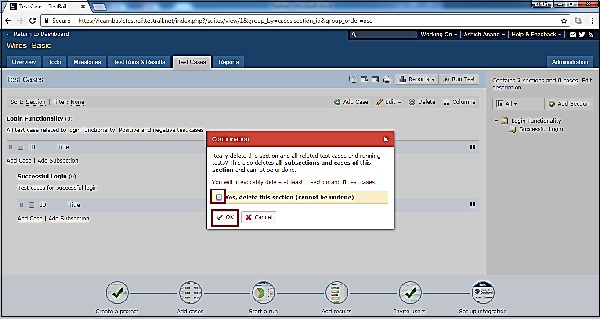- TestRail-导出TestCases(1)
- TestRail-导出TestCases
- TestRail-TestCases案例(1)
- TestRail-TestCases案例
- TestRail-导入TestCases CSV
- TestRail-导入TestCases CSV(1)
- TestRail-导入TestCases XML
- TestRail-导入TestCases XML(1)
- TestRail教程(1)
- TestRail教程
- TestRail-自定义表
- TestRail-自定义表(1)
- TestRail-简介(1)
- TestRail-简介
- TestRail-功能(1)
- TestRail-功能
- 讨论TestRail
- 讨论TestRail(1)
- TestRail-登录(1)
- TestRail-登录
- TestRail-添加项目
- TestRail-添加项目(1)
- TestRail-报告
- TestRail-报告(1)
- TestRail-仪表板
- TestRail-重新运行
- TestRail-重新运行(1)
- TestRail-有用的资源(1)
- TestRail-有用的资源
📅 最后修改于: 2020-12-03 05:06:40 🧑 作者: Mango
TestRail支持进一步组织测试套件。测试套件的测试用例可以分为不同的部分。各节用于将测试用例组织成组,以轻松识别从高到低级别设计的相关测试用例。
注意事项
-
TestRail支持灵活,轻量级的测试管理。
-
测试用例被组织到测试套件中
-
在项目模块或功能处创建一个测试套件。
-
测试用例的维护取决于项目的规模。
-
理想情况下,一个测试套件包含大约100个测试用例。
-
如果项目模块有许多测试用例,建议在功能级别而不是模块级别分解测试套件。
添加部分
要添加部分,用户应执行以下步骤
-
从仪表板中选择一个项目,然后转到“测试用例”选项卡。
-
单击添加部分按钮,如下面的屏幕截图所示
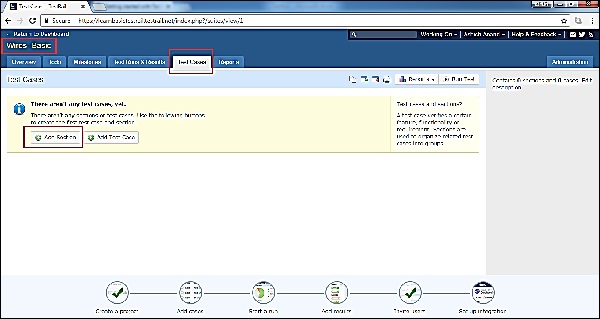
-
它将打开“添加节”弹出窗口,用户在其中输入节名称和“描述”(可选)。
-
在描述字段中,用户可以选择插入表格或图像。该符号位于右侧,如下面的屏幕快照所示。
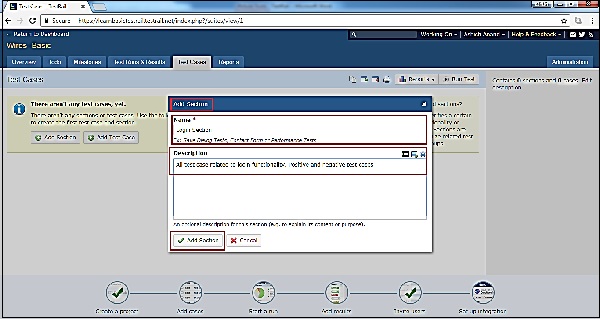
-
现在,单击上方显示的“添加节”按钮。添加了该部分,可以在右侧查看文件夹结构。
-
用户可以在左侧看到部分名称,说明和编号。部分中关联的测试用例。
-
如下面的屏幕快照所示,还有另一个选项可以添加子部分来在宏观级别组织测试用例。
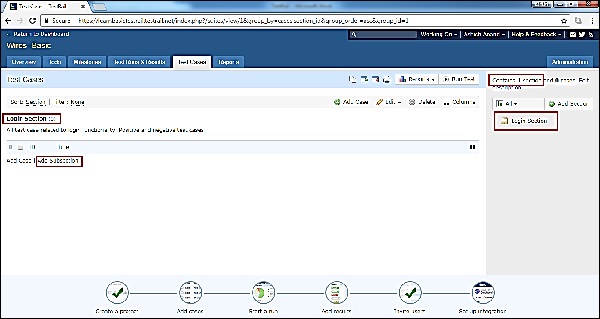
添加小节
用户可以在一个部分下添加不同的子部分,以在宏级别组织测试用例。添加小节时应遵循以下步骤
-
选择一个部分以添加子部分,然后单击添加子部分按钮,如上一个屏幕截图所示。
-
它将打开“添加节”弹出窗口,用户必须在其中输入节名称和描述(可选)。
-
在描述字段中,用户可以选择插入表格或图像。该符号位于右侧,如下面的屏幕快照所示。
-
之后,单击底部的添加节按钮以添加子节。
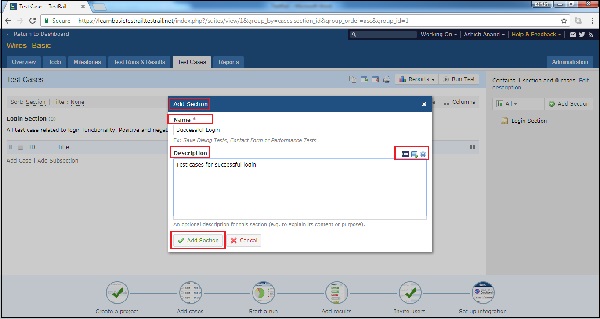
-
添加了该部分,可以在右侧查看文件夹结构。用户可以在左侧看到部分名称,说明和编号。部分中关联的测试用例。
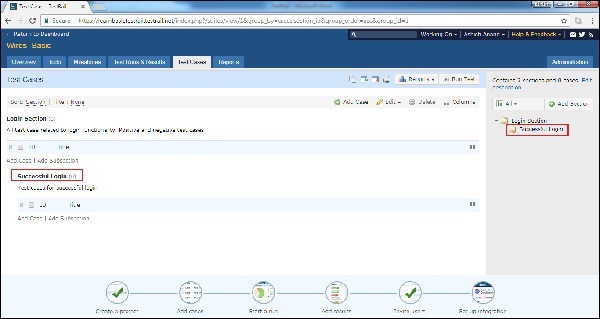
编辑部分
此功能允许编辑现有的部分或子部分。应该执行以下步骤来编辑部分
-
将光标置于节的名称上,它将显示2个不同的图标。
-
铅笔图标用作编辑。单击编辑符号,如下图所示
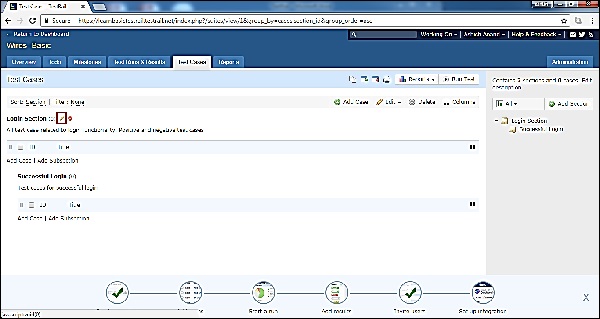
它会打开“编辑部分”弹出窗口,用户可以在其中编辑部分名称和描述。之后,单击“ Save Changes”按钮,如下面的屏幕快照所示。该部分的名称和说明将被更改。
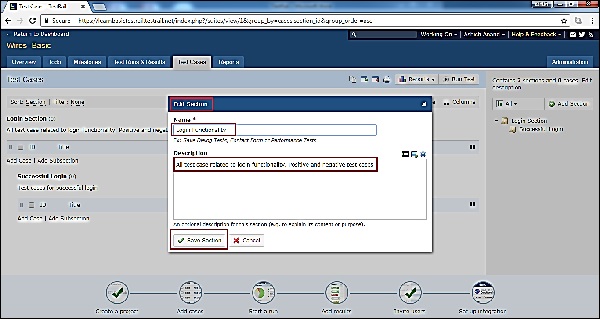
删除部分
此功能允许删除部分。删除节时,它将删除节中的所有内容,如子节,测试等。要删除节,用户应执行以下步骤
-
将光标放在节的名称上,它显示2个不同的图标。
-
第二个图标用作删除。单击删除符号,如以下屏幕截图所示
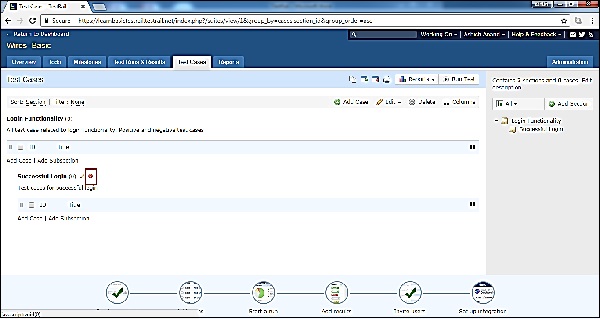
-
确认弹出窗口将显示,以确认删除。选中“是”复选框,删除此部分,然后单击“确定”按钮,如下面的屏幕快照所示。注意:直到选中该复选框, “确定”按钮才会启用。图像将被刷新,部分将被删除。